E-mails programados de relatórios de resultados

Sobre os e-mails de relatórios de resultados programados
Os e-mails de relatórios agendados permitem que você envie uma cópia de seus relatórios para o seu computador relatório de resultados para uma lista de endereços de e-mail especificados em uma base recorrente. Por exemplo, talvez você precise enviar semanalmente ao seu gerente um relatório com as métricas de satisfação do cliente. Com os e-mails de relatório agendados, você pode configurar esse e-mail uma vez e ele continuará a ser enviado automaticamente todas as semanas, sem que você precise fazer mais nada.
Os e-mails de relatório agendados enviarão os dados mais atualizados em cada envio. Seus relatórios enviados por e-mail incluirão dinamicamente novos dados de resposta e qualquer atualização que você tenha feito no próprio relatório. Com cada mala direta, você enviará os dados mais recentes e relevantes para os indivíduos desejados.
Criação de um relatório programado
- Navegue até a seção Resultados .
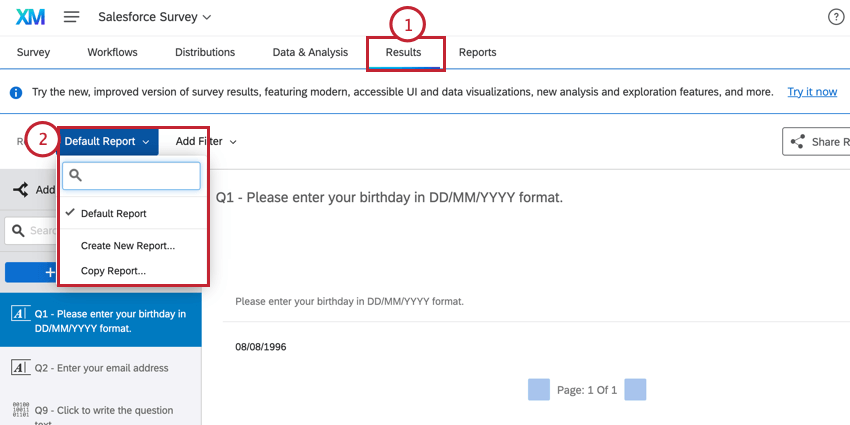
- Selecione o relatório desejado no menu suspenso de seleção de relatórios.
- Clique em Compartilhar relatório e selecione Agendar e-mail de relatório.
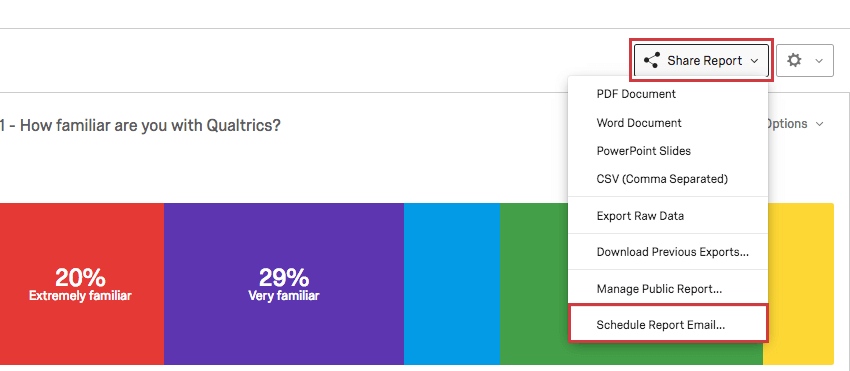
- Selecione ou crie uma lista de contatos para a qual enviar o relatório.
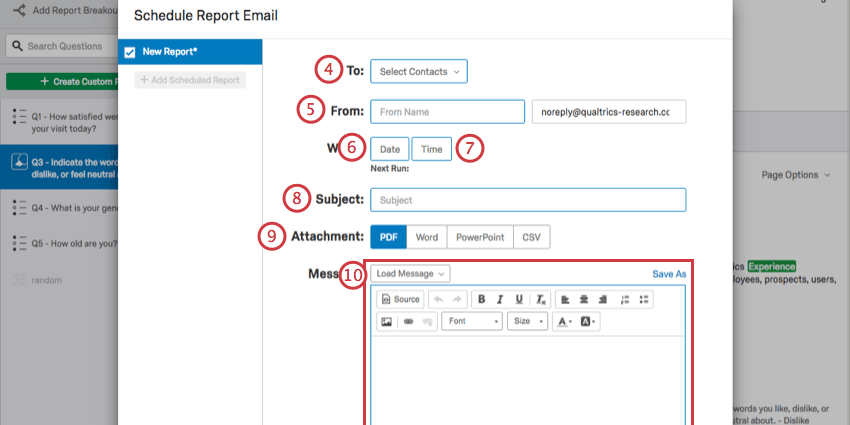
- Preencha os campos From Name (Nome do remetente ) e Reply-to Email (E-mail de resposta).
Qdica: o endereço de e-mail para resposta deve ser um endereço aprovado para sua organização. Se você tentar usar um e-mail não autorizado, não será possível salvar o e-mail agendado e ele não será enviado. Se tiver algum problema com seu e-mail de resposta, entre em contato com o administrador da Marca da sua organização.
- Clique em Date (Data ) para selecionar a frequência (semanal ou mensal) em que o relatório será emitido e para selecionar o dia da semana em que será emitido.
- Clique em Time (Hora ) para selecionar a hora em que esse relatório sempre será emitido no dia especificado.
- Insira um Assunto para o seu e-mail.
- Selecione o formato de arquivo para o relatório que será anexado ao seu e-mail programado.
Qdica: além do arquivo do seu relatório, você também pode incluir o link para a versão on-line. Basta copiar o link do menu Publicar relatório e colá-lo no corpo de seu e-mail.
- Crie a mensagem de e-mail que acompanhará seu relatório anexado.
Qdica: Você já escreveu uma mensagem e a salvou em sua biblioteca? Clique em Carregar mensagem para encontrá-la em sua biblioteca e carregá-la no e-mail de relatório agendado.
- Adicione outros e-mails de relatórios agendados, se desejar.
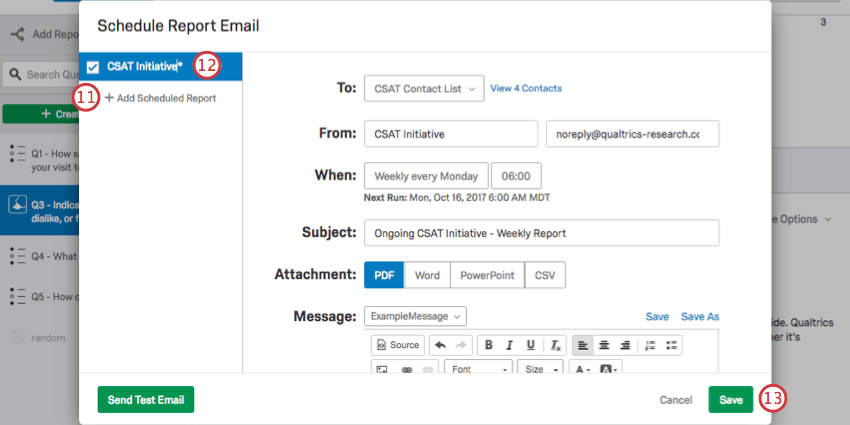
- Dê um nome aos seus e-mails de relatório agendados clicando no nome e digitando um novo nome.
- Clique em Salvar quando terminar.
Qdica: se quiser testar o relatório agendado antes de salvá-lo, você pode clicar no botão Send Test Email (Enviar e-mail de teste), localizado no canto inferior esquerdo. Isso permite que você envie o e-mail do relatório para o seu próprio endereço de e-mail, onde poderá verificar se ele está correto quando visualizado em uma caixa de entrada de e-mail.
Pausa e cancelamento de Relatórios programados
- Localize o Relatório de resultados que tem um relatório agendado em execução e clique em Compartilhar relatório.
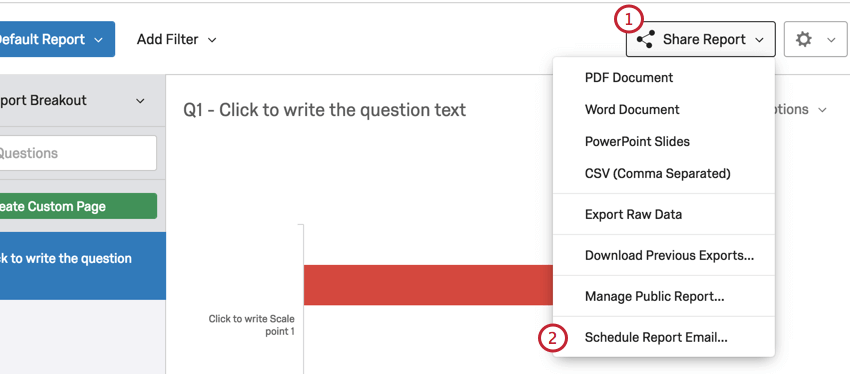
- Clique em Schedule Report Email e localize o relatório agendado que você deseja pausar ou cancelar.
- Clique na caixa marcada à esquerda do nome do relatório para pausar o relatório agendado.
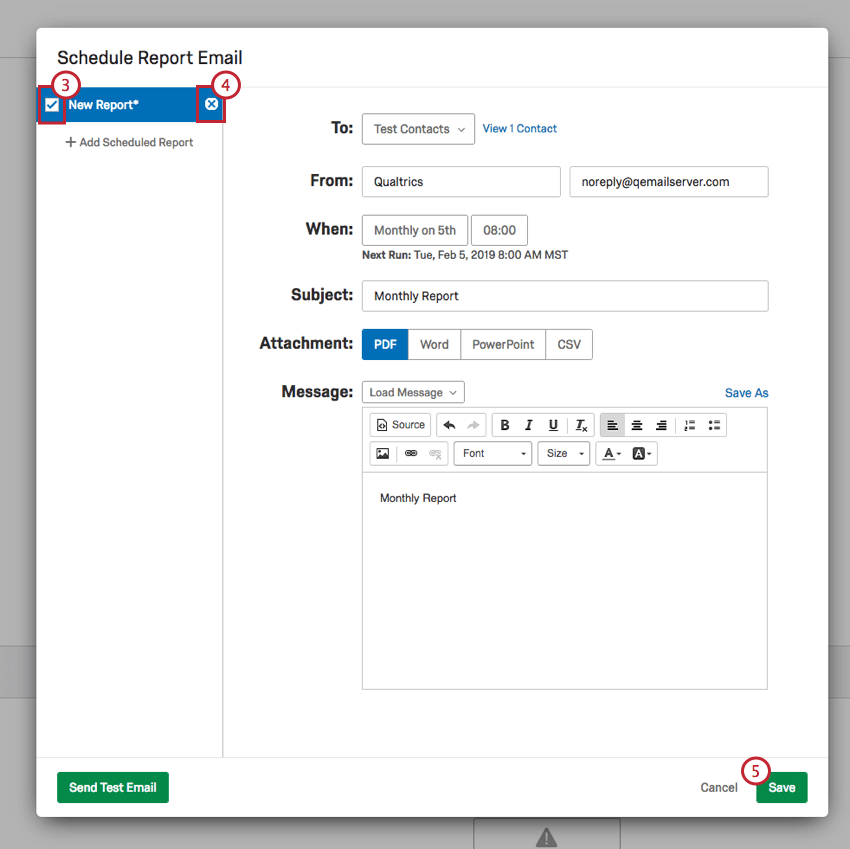
- Clique no X à direita do nome do relatório para excluir o relatório agendado.
- Salve suas alterações quando terminar.